モバイル端末向けMicrosoft Teamsのインテリジェントなメッセージ翻訳を発表
iOSおよびAndroidモバイルデバイス向けのTeamsは、インテリジェントなチャットメッセージ翻訳により、多言語コラボレーションに最適なツールになります。
チャットでの効果的なコラボレーションやコミュニケーションには、お客様が誰で、どこで、どのようにコミュニケーションをとるのが好きなのかを理解するツールや機能が必要です。モバイルデバイス上のMicrosoft Teamsは、顧客の好みの言語や、顧客が連絡先とどのようにやり取りするのが好きなのかを理解することができます。共同作業者が異なる言語でチャットしている場合、インテリジェントメッセージ翻訳機能は、アカウントプリファレンスを使用して、翻訳が有益な場合にユーザーに通知し、チャット翻訳動作をパーソナライズします。
Microsoft Teams for iOS & Android モバイルデバイスを導入。 インテリジェントなチャットメッセージの翻訳. ユーザーが理解できない言語のチャットメッセージを受信した場合、Teamsはそのチャットメッセージをユーザーの好みの言語に翻訳するよう促すプロンプトを表示し、ユーザーに通知します。をオンにすることで、ユーザーはチャット翻訳の動作をパーソナライズすることもできます。 自動翻訳.
どのように動作しますか?
使い慣れない言語のチャットメッセージを受信した場合、Teamsはあなたの好みの言語に翻訳するオプションを表示します。
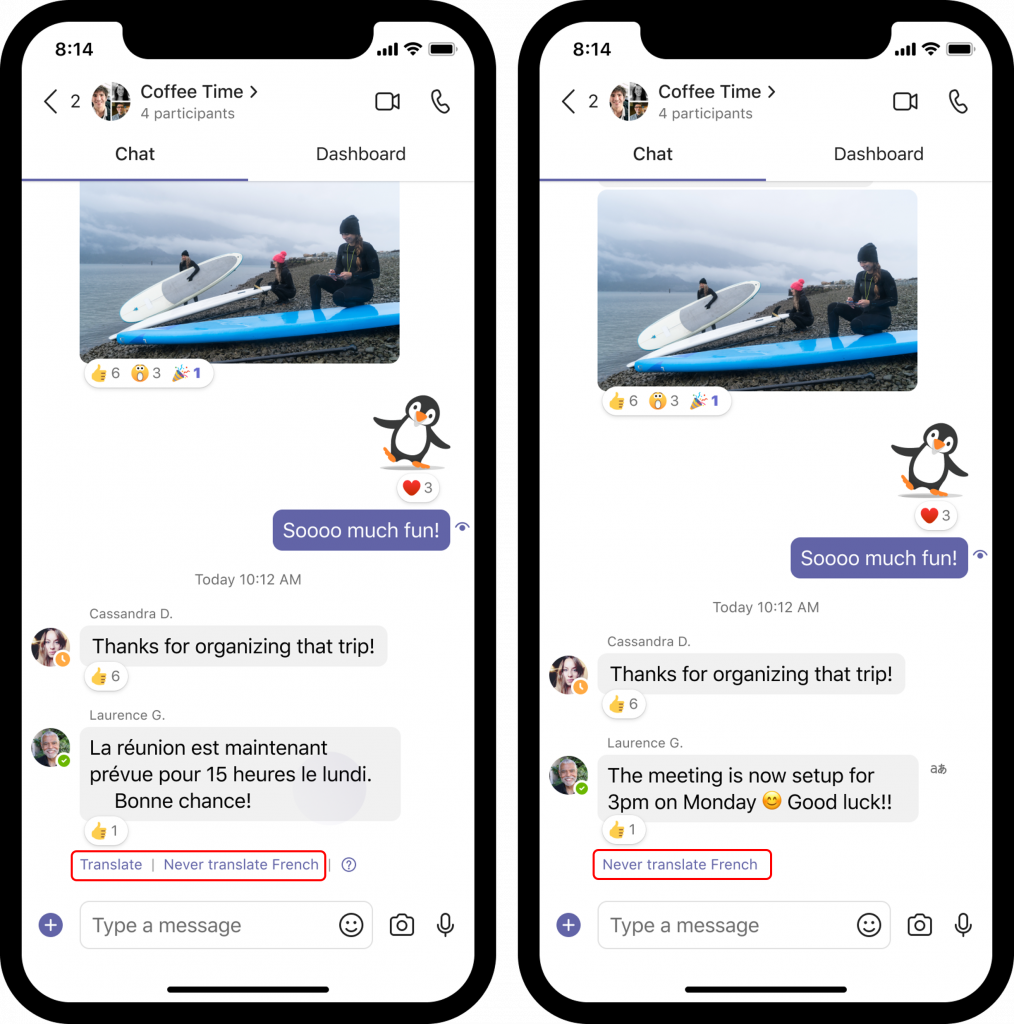
タップ 翻訳 を翻訳する。
タップ ネバー・トランスレーション をクリックすると、その言語の翻訳が不要になります。Teamsはその言語の翻訳を表示しなくなり、その言語はTeams mobileの「翻訳しない言語」リストに追加されます。Teamsで言語設定を変更するには、自分のプロフィールをタップして、次の項目を選択します。 設定です。 下 一般的なことです。 選ぶ 翻訳.翻訳しない」リストから言語を削除するには、その言語を削除して変更を取り消します。
![]() 、 ヘルプアイコン の右側にあります。 ネバー・トランスレーション は、Teamsの言語検出機能を向上させるために使用されるフィードバックを提供することができます。
、 ヘルプアイコン の右側にあります。 ネバー・トランスレーション は、Teamsの言語検出機能を向上させるために使用されるフィードバックを提供することができます。

翻訳機能を数回使用すると、Teamsは、以下のオプションをオンにするよう促します。 じどうほんやくけい をクリックすると、メッセージが自動的にあなたの好きな言語に翻訳されます。
この翻訳エクスペリエンスは、iOS & Androidモバイルデバイス向けMicrosoft Teamsの最新リリースで利用可能です。デフォルトでは、翻訳言語はあなたのTeamsの言語に設定されます。
デフォルトの言語を変更したい場合。
- Teamsで自分のプロフィール画像をタップします。
- タップ 設定.下 一般を選択します。 翻訳.そこから、翻訳設定をカスタマイズすることができます。
- Teamsは、100以上の言語への翻訳をサポートしています。 言語.
Teamsのモバイル翻訳の設定をすべてプロフィールで管理できます。 設定です。 下 一般的なことです。 選ぶ 翻訳する。





